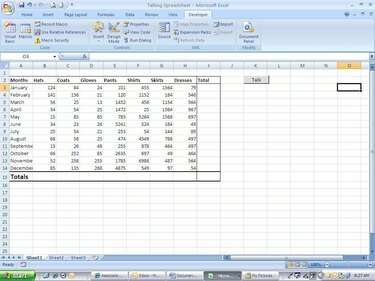
Microsoft Excel هو تطبيق جداول بيانات قوي. يفقد العديد من الأشخاص القوة الحقيقية للبرنامج من خلال عدم الاستفادة من كل ما يمكنه القيام به. Visual Basic for Applications (VBA) هو نظام أساسي لتطوير البرمجة يتم تثبيته مع كل تطبيق من تطبيقات Microsoft Office. Visual Basic هي لغة البرمجة الأساسية القديمة. باستخدام VBA ، يمكن تحويل جدول بيانات Microsoft Excel بسيط إلى تطبيق ديناميكي يقوم تلقائيًا بتنفيذ الوظائف والإجراءات. في هذه المقالة ، سنضيف رمزًا بسيطًا إلى جدول بيانات Excel 2007 لجعله يتكلم. هذا هو المشروع المثالي بالنسبة لك للتعرف على بيئة VBA. ستحتاج إلى معرفة شيء ما عن البرمجة قبل القيام بهذا المشروع.
الخطوة 1
افتح جدول بيانات. يمكنك استخدام جدول البيانات الموجود لديك حاليًا على جهاز الكمبيوتر الخاص بك أو يمكنك إنشاء جدول البيانات الموضح هنا. إذا كنت تستخدم واحدًا معد مسبقًا ، فتأكد من وجود عمود إجماليات.
فيديو اليوم
الخطوة 2
اجعل علامة التبويب المطور تظهر في الشريط. على الأرجح ، لن ترى علامة تبويب المطور عند فتح Excel. ستحتاج إلى النقر فوق زر "Microsoft Office" أعلى الشاشة ، ثم النقر فوق "خيارات Excel". من الشاشة الشائعة ، اختر "إظهار علامة تبويب المطور في الشريط" وانقر فوق "موافق" لإغلاق هذا النموذج. انقر فوق علامة التبويب "المطور" بمجرد ظهورها من شاشة Excel.
الخطوه 3
انقر فوق "Visual Basic". سيظهر محرر Visual Basic. على الجانب الأيمن ، انقر نقرًا مزدوجًا على الورقة 1 ، لأن هذه هي الورقة التي سنعمل معها. تتم إضافة ورقة فارغة جديدة إلى الجانب الأيمن من الشاشة.
الخطوة 4
اكتب في "خيار صريح" في الجزء العلوي من الشاشة. يجب عليك القيام بذلك مع أي برنامج تقوم بإنشائه في VBA. هذا يضمن أن تقوم بتسمية المتغيرات الخاصة بك قبل تخصيص البيانات لها. فكر في المتغيرات على أنها حاويات صغيرة تحتوي على معلومات. تصبح مفيدة عندما تتغير المعلومات التي تستخدمها باستمرار. على سبيل المثال ، تحتاج إلى العمل مع إجماليات شهر يناير. نظرًا لأن هذا المقدار سيتغير من وقت لآخر ، فإنك تقوم بتعيينه إلى متغير. يمكنك دائمًا استدعاء هذا المتغير حتى إذا كنت لا تعرف الكمية الدقيقة من البيانات التي يحتفظ بها.
الخطوة الخامسة
اكتب الوظيفة التالية: تطبيق TalkIt (txtTotal) Function. خطاب. Speak (txtTotal) TalkIt = txtTotal End Function هذه هي الوظيفة التي ستتحكم في حديث جدول البيانات. ما فعلناه هو استخدام منشئ تحويل النص إلى كلام المدمج الذي يأتي مع Excel. يعلن السطر الأول من الوظيفة عن الوظيفة ("الوظيفة") ، ويعطيها اسمًا ("TalkIt") ، ثم يحدد البيانات التي سنمررها إليها ("txtTotal"). الآن وقد تم تحديد الوظيفة ، يجب عليك الرجوع إليها وإرسال البيانات لها للعمل.
الخطوة 6
ارجع إلى جدول البيانات وأضف زرًا. من علامة التبويب Developer ، انقر فوق "إدراج" ثم اضغط على الزر (الرمز الأول في الأعلى. ارسم الزر الموجود في جدول البيانات في أي مكان تريده. تظهر نافذة جديدة ؛ اسم الزر "cmd_Total" وانقر فوق "موافق". يمكنك تغيير نص الزر عن طريق النقر بزر الماوس الأيمن فوق الزر ثم النقر فوق "تحرير النص". لقد كتبت "Talk" في النص الخاص بي.
الخطوة 7
ارجع إلى محرر Visual Basic لإضافة آخر جزء من التعليمات البرمجية. إعلان خاص Sub cmdTotal_Click () Dim intTotal As Integer 'متغيرًا جديدًا ليحمل النص Dim txtTotal As String intTotal = WorksheetFunction. مجموع (خلايا. Range ("B3"، "B14")) 'استخدم عبارة If... else للتحكم في قيمة متغير txtTotal If intTotal <2500 ثم txtTotal = "لم يتم الوصول إلى الهدف" Else txtTotal = "تم الوصول إلى الهدف" End If TalkIt (txtTotal) End الفرعية
ما يعنيه الرمز أعلاه هو أنه عند النقر فوق الزر ، سيرى الرمز ما إذا كان إجمالي عمود "القبعات" في ورقة العمل أقل من 2500 دولار. إذا كان الأمر كذلك ، فإن صوت Excel المركب سيقول "Goal Not Reached". إذا كان الإجمالي 2500 دولار أو أكثر ، فسيتحدث الصوت "تم الوصول إلى الهدف". هذا هو. لقد قمت للتو بإنشاء برنامجك الأول في Microsoft Excel.
نصيحة
تعرف على المزيد من وظائف وإجراءات VBA من خلال أخذ فصل دراسي أو شراء كتاب تعليمي. كلما لعبت بها أكثر ، كلما أصبحت أكثر دراية بها. إذا لم يعمل البرنامج ، فقد تحتاج إلى تغيير إعدادات الأمان في Excel لتمكين وحدات الماكرو. يمكنك القيام بذلك عن طريق النقر فوق "أمان الماكرو" من علامة تبويب المطور.




